Cum îmi pot actualiza televizorul Samsung inteligent? Răspunsul la întrebare este foarte simplu. Asigurați-vă că navigați prin pagină și veți fi pe deplin mulțumiți la final. Actualizarea televizorului Samsung vă va permite să experimentați noi caracteristici uimitoare și vă va salva problemele care apar din firmware-ul care nu este actualizat.

Prin urmare, este foarte important să actualizați software-ul televizorului Samsung la cea mai recentă versiune. De ce ar trebui să faci asta? În primul rând, veți îmbunătăți performanța generală a televizorului. Apoi, se va face integrarea cu difuzoare inteligente de acasă și va oferi o soluție pentru majoritatea problemelor dvs., printre alte funcționalități excelente.
Actualizarea firmware-ului Samsung Smart TV
Există mai multe moduri în care vă puteți actualiza cu succes televizorul Samsung. Acestea implică actualizarea prin internet sau prin USB. Puteți alege să actualizați televizorul manual și să luați în considerare și actualizarea automată.
Setarea actualizării automate pentru televizorul dvs. Samsung
De fapt, setarea actualizării automate vă va economisi mult timp în timpul executării procesului. Acest lucru va permite televizorului dvs. să descarce și să instaleze automat actualizări ori de câte ori acestea sunt disponibile. Procedura este foarte simplă și nu vă va consuma mult timp în timp ce activați funcția. Pentru a realiza acest lucru, asigurați-vă că urmați pașii de mai jos:
- Porniți televizorul Samsung.
- Folosind telecomanda, apăsați butonul Meniu și accesați Setări de pe televizor.
- Selectați opțiunea de asistență.
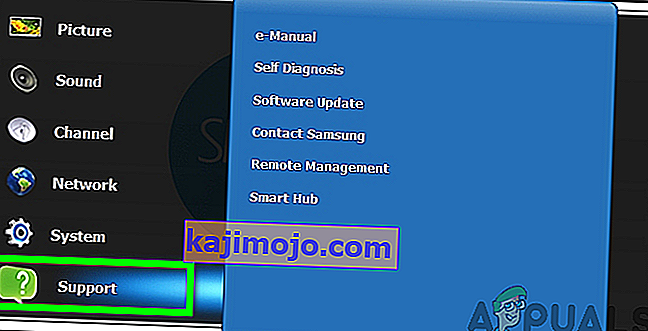
- Faceți clic pe Actualizare software.
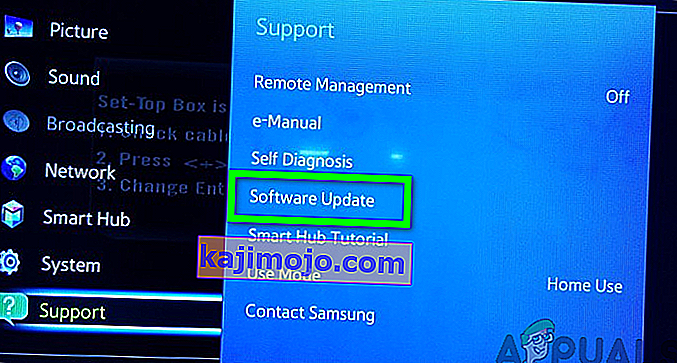
- Selectați opțiunea Actualizare automată și asigurați-vă că este activată.
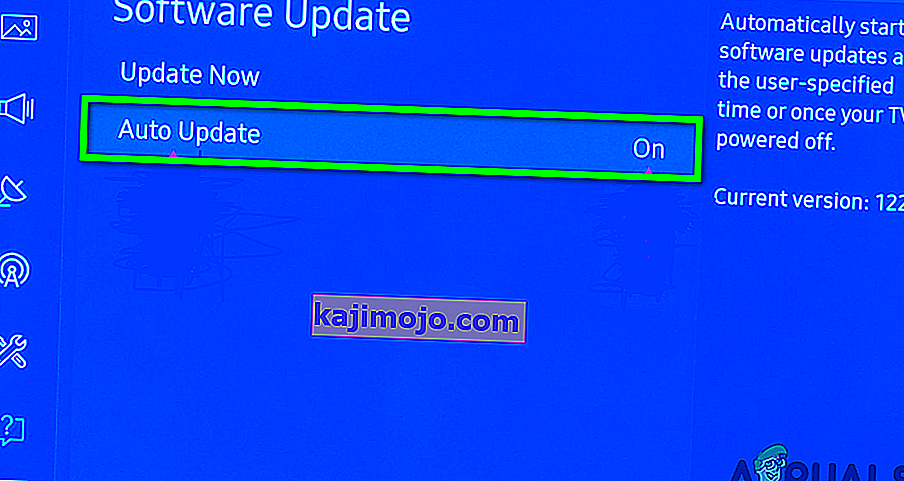
Notă: Televizorul dvs. inteligent trebuie să fie conectat la rețeaua Wi-Fi de acasă.
Cu toate acestea, puteți alege să actualizați manual sistemul urmând același proces și apoi să faceți clic pe secțiunea Actualizare acum .
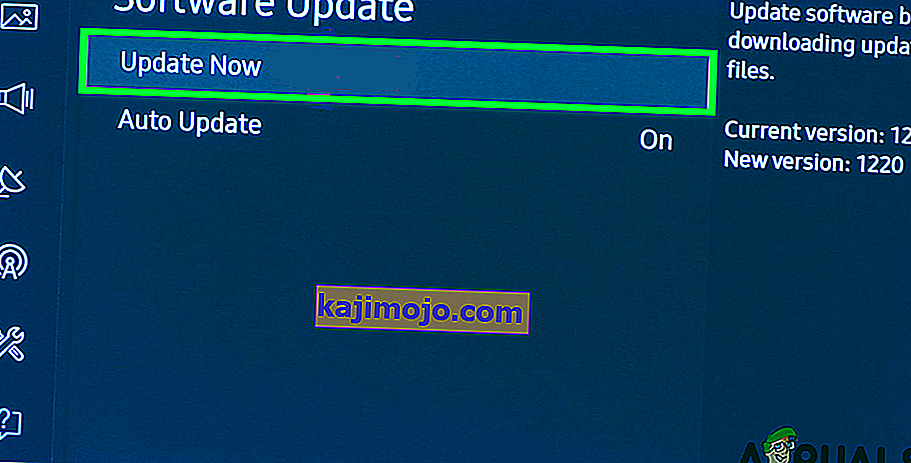
Actualizare manuală prin USB
Mai mult, puteți efectua și actualizarea prin USB. Acest lucru vă permite să actualizați manual software-ul televizorului dvs. Samsung. Pentru a realiza acest lucru, trebuie să considerați că aveți un stick USB, un laptop sau un PC, precum și numărul de model al televizorului dvs. Samsung.
Găsirea numărului de model al televizorului dvs. este destul de ușoară. Tot ce trebuie să faceți este să verificați autocolantul din spatele televizorului. De asemenea, îl puteți găsi urmând pașii de mai jos:
- Porniți televizorul.
- Apăsați butonul Meniu de pe telecomandă.
- Accesați Setări de pe televizor.
- Selectați opțiunea de asistență.
- Faceți clic pe Contact Samsung și găsiți numărul modelului acolo.
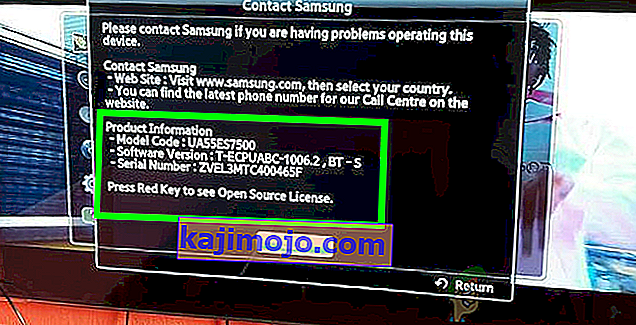
Odată ce aveți toate cerințele, puteți continua procesul de actualizare urmând pașii de mai jos:
- Accesați site-ul de asistență Samsung.
- În caseta de asistență pentru căutare, tastați numărul modelului televizorului dvs. și apăsați Enter. Introduceți numărul modelului pe care l-ați găsit în procedura anterioară.
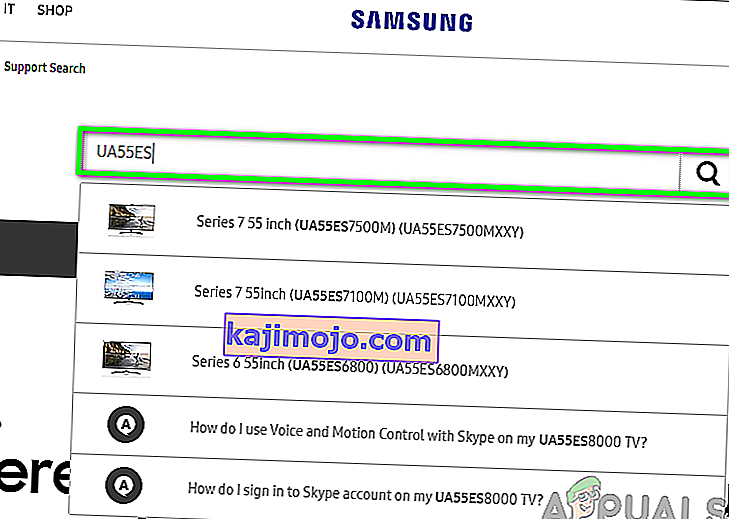
- Selectați Descărcări sau manuale și descărcări.
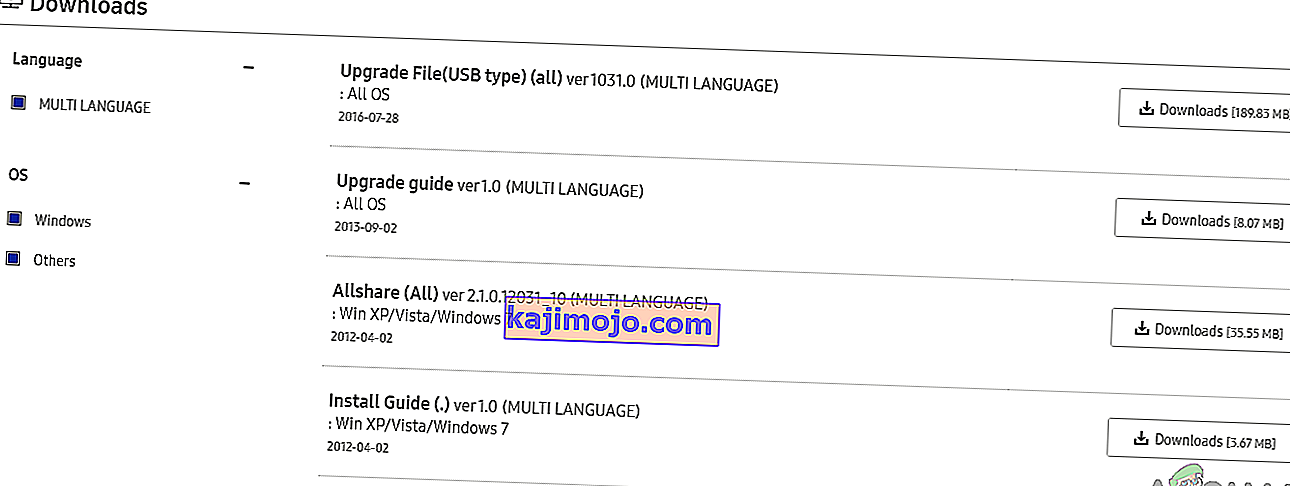
- Faceți clic pe Descărcare pentru a salva actualizările de firmware pe computer sau laptop. Acum puteți dezarhiva fișierul și îl puteți salva pe stick-ul USB fără a schimba numele fișierului sau al folderului.

- Porniți televizorul și introduceți stick-ul USB în portul său.

- Pe televizorul dvs. Samsung, faceți clic pe Asistență în partea din stânga jos a ecranului.
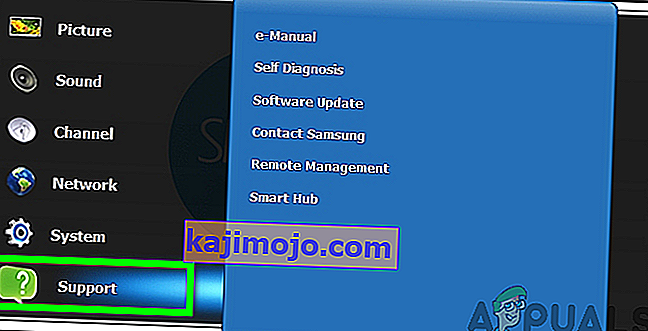
- Selectați opțiunea Actualizare software și faceți clic pe Actualizare acum.
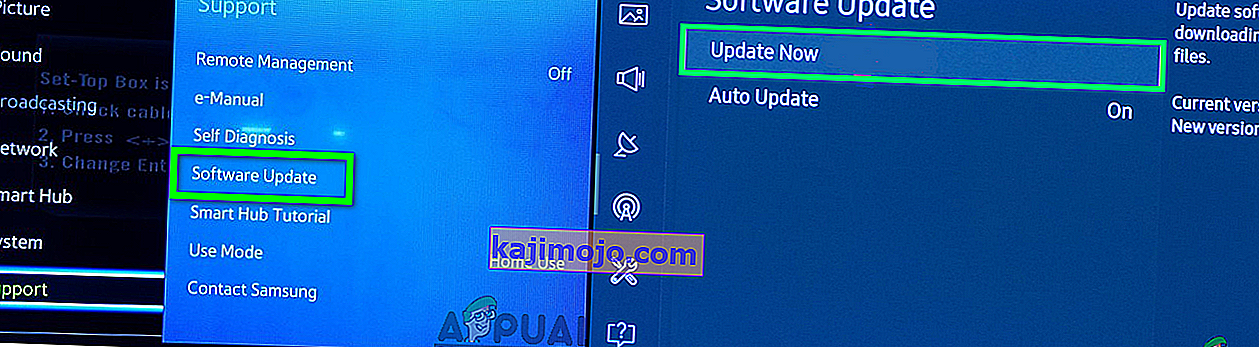
- Apoi, selectați opțiunea USB . În consecință, veți fi notificat că USB-ul este scanat și procesul poate dura mai mult de un minut.
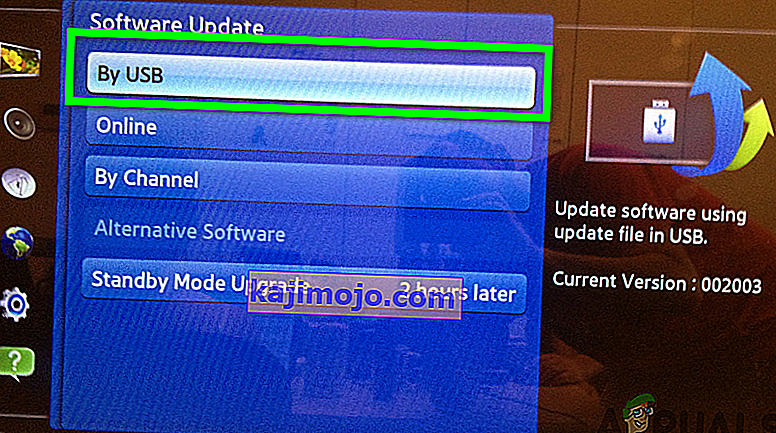
Notă: În timp ce procesul de actualizare este în desfășurare, nu opriți televizorul și nu scoateți USB-ul, deoarece acest lucru ar putea cauza o eroare de firmware. De asemenea, dacă televizorul dvs. nu găsește USB-ul, încercați să utilizați un alt dispozitiv USB sau modificați selecția portului.
Televizorul va fi acum supus procesului de actualizare și, odată ce acesta este finalizat, televizorul dvs. se va opri automat și va porni din nou. Aceasta va fi o indicație că cea mai recentă versiune a firmware-ului sau software-ului dvs. a fost actualizată cu succes.
